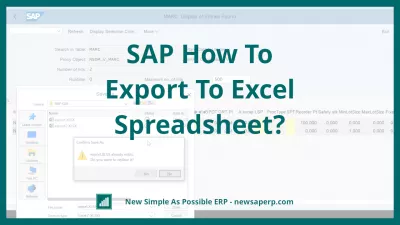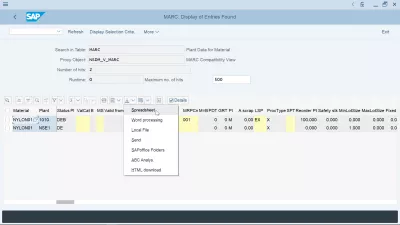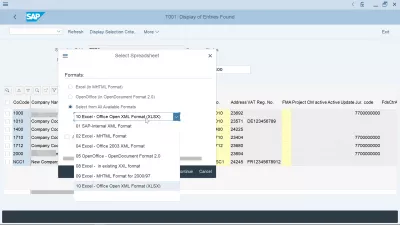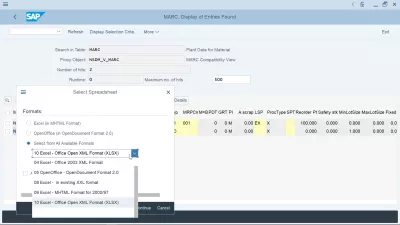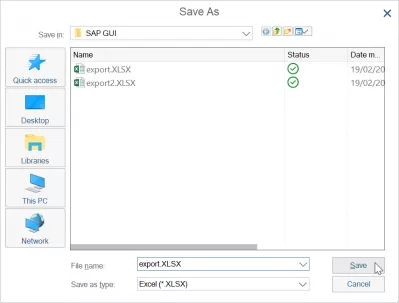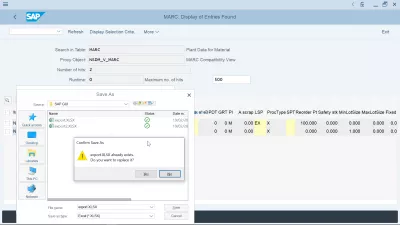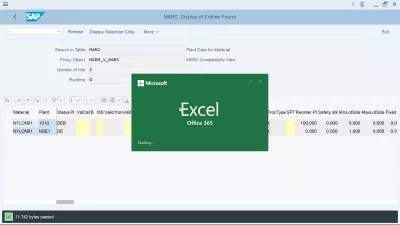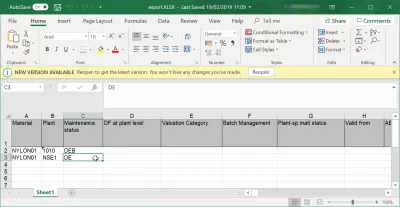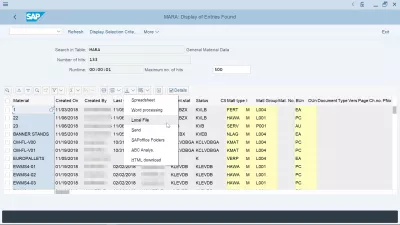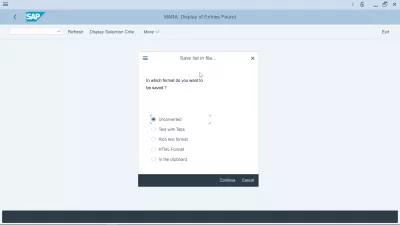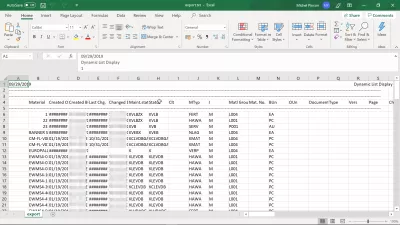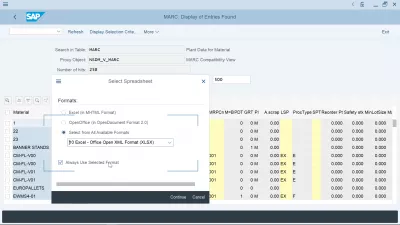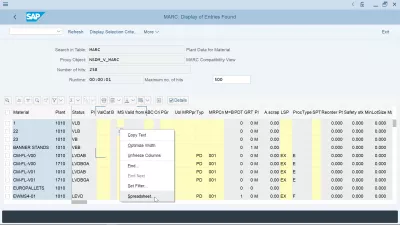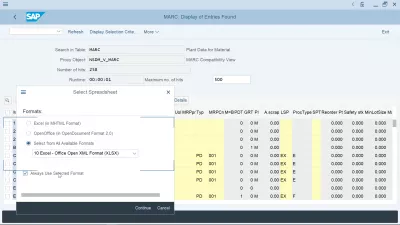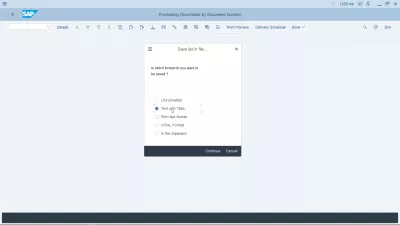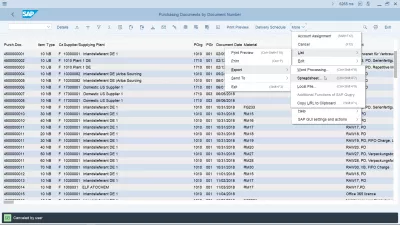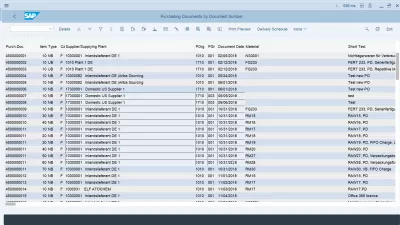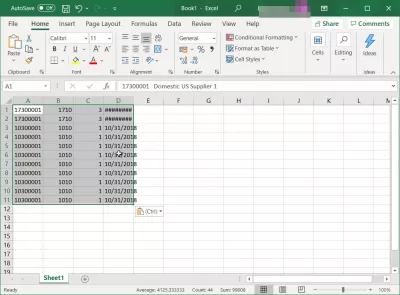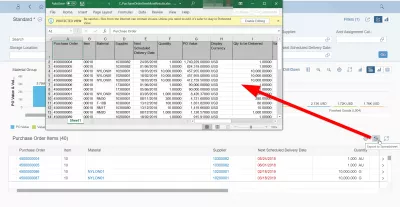SAP Come Esportare In Un Foglio Di Calcolo Excel?
- Come esportare i dati SAP in Excel?
- Esporta la tabella in SAP in Excel
- Esportazione SAP in opzioni foglio di calcolo Excel
- Esportazione di dati SAP in file Excel
- Esportazione di dati SAP aperti in Excel
- Come scaricare enormi dati dalla tabella SAP?
- Formato di esportazione SAP Excel predefinito della GUI SAP selezionato, come modificarlo?
- Come ottenere un download di ABAP Excel?
- Opzione di esportazione SAP in foglio di calcolo mancante, cosa fare?
- Come ripristinare le impostazioni di esportazione in Excel in SAP?
- Come copiare i campi della tabella SAP in Excel?
- SAP FIORI: Esporta in Excel
- Domande Frequenti
- Introduzione a SAP HANA per i non tecnici in video - video
- Commenti (4)
Come esportare i dati SAP in Excel?
L'esportazione di dati da SAP a Excel è piuttosto semplice. Vedi di seguito come esportare una tabella SAP in Excel o esportare un report SAP in Excel con una procedura diversa. Una volta eseguita l'esportazione di SAP Excel, sarai in grado di giocare con i dati di estrazione da SAP con vlookup avanzato in Excel, confronto delle stringhe di Excel, conteggio del numero di occorrenze e altre funzioni standard del foglio di calcolo.
Una volta effettuata una transazione con una tabella di visualizzazione su un sistema SAP, trova l'icona della freccia nella parte superiore della tabella e fai clic su di essa.
Ci dovrebbe essere un'opzione chiamata Foglio di calcolo.
Seleziona questa opzione, salva il file localmente e aprilo in Excel: il foglio di calcolo sarà in realtà un file Excel, nonostante non venga chiamato così direttamente in SAP.
Formazione online sulle competenze essenziali SAPEsporta la tabella in SAP in Excel
A partire da una schermata di visualizzazione della tabella, ad esempio la visualizzazione della transazione SE16N delle voci, con la tabella MARC selezionata per la visualizzazione, i dati dell'impianto per il materiale, individuare l'icona con una freccia sulla parte superiore della tabella.
Facendo clic su tale icona verrà visualizzato un menu a discesa con diverse opzioni di download:
- Il foglio di calcolo esporterà i Dati SAP in Excel,
- l'elaborazione di testi esporterà i Dati SAP in Word,
- il file locale esporterà i dati in un file di testo che può essere aperto con Notepad ++ o un altro editor di testo,
- invia aprirà il documento di creazione interna SAP e invierà la transazione,
- archiviare in SAP salverà i dati in SAP,
- L'analisi ABC mostrerà alcuni grafici,
- Il download HTML offrirà i dati da scaricare in un file HTML da visualizzare in un browser o da pubblicare online.
Per esportare i Dati SAP in Excel, selezionare l'opzione Foglio di calcolo.
Esportazione SAP in opzioni foglio di calcolo Excel
Dopo aver selezionato l'esportazione del foglio di calcolo, verranno offerte diverse opzioni che consentono di esportare il file in diversi formati, da MHTML di Excel, che potrebbe essere utile per file troppo grandi per Excel, formato OpenOffice o più formati: formato XML interno SAP, Formato MHTML di Excel, formato XML di Excel Office 2003, formato OpenOffice OpenDocument 2.0, Excel in formato XXL esistente, formato MHTML di Excel per 2000/1997, formato Open XML di Excel Office (XLSX).
Il successivo, il formato XLSX Open XML di Excel Office, è il formato standard per l'ultimo programma Microsoft Excel 2016 e Excel Office 356.
Selezionare il formato Excel Office Open XML per eseguire un'esportazione di Dati SAP in MSExcel.
Esportazione di dati SAP in file Excel
Il prossimo passo sarà salvare il file Excel contenente i dati esportati da SAP sul computer. Verrà aperto un prompt, posizionato per impostazione predefinita nella cartella di esportazione SAP predefinita, che generalmente è una cartella GUI SAP che si trova nella cartella dei file di programma del computer locale.
Molto probabilmente, il file esiste già, specialmente quando si esportano molti dati. Se è solo necessario visualizzare i dati in Excel per eseguire alcune operazioni di copia e incolla in un altro foglio di calcolo di Excel o in un altro programma, è sufficiente sostituire il file esistente.
Esportazione di dati SAP aperti in Excel
Dopo che il file sarà stato salvato sul computer, Excel aprirà automaticamente l'esportazione di Dati SAP appena creata.
Aspettatevi un po 'di tempo per aprire il programma, a seconda della lunghezza del file.
In genere è quasi impossibile aprire un file con oltre 50000 voci.
In tal caso, è necessario utilizzare i criteri di filtro in SAP per esportare meno dati e copiarli e incollarli manualmente uno dopo l'altro da esportazioni Excel diverse in un singolo file Excel.
E voilà, dopo un po ', il programma Excel mostrerà il file di Dati SAP esportato in un foglio di calcolo.
È ora possibile giocare con i dati provenienti direttamente da SAP S/4 HANA in Excel Office 365 o in un'altra versione di Office.
Come scaricare enormi dati dalla tabella SAP?
Per scaricare enormi dati dalla tabella SAP, il modo migliore è utilizzare un download di file in background, invece di aprire direttamente l'esportazione dei Dati SAP nel foglio di calcolo di Excel, proprio come faresti per esportare un report SAP in Excel.
Seleziona un formato di esportazione che occupi meno spazio, ad esempio non convertito, poiché l'utilizzo dell'esportazione HTML, ad esempio, aumenterà notevolmente lo spazio per i file aggiungendo caratteri HTML aggiuntivi.
Un'esportazione di Dati SAP non convertiti è il modo migliore per scaricare enormi dati dalla tabella SAP, poiché lo spazio file sul disco verrà ridotto. Basta quindi aprirlo in Excel come file di testo, con colonne separate da un carattere di pipe |.
Nel caso in cui i dati da scaricare da SAP siano ancora troppo grandi, provare a scaricarli in più blocchi più piccoli, utilizzando la transazione SAP del visualizzatore di dati SE16N, ad esempio con i filtri, ed eseguire diverse esportazioni di dati.
Formato di esportazione SAP Excel predefinito della GUI SAP selezionato, come modificarlo?
Se hai eseguito il processo per eseguire un'esportazione di SAP Excel con l'opzione foglio di calcolo Excel e hai utilizzato l'opzione usa sempre il formato selezionato, l'opzione di esportazione di Excel selezionata verrà sempre utilizzata nel sistema SAP per il tuo utente.
Per modificare il formato di esportazione predefinito di SAP Excel selezionato, è sufficiente aprire un report, ad esempio una vista tabella in SE16N, e fare clic con il tasto destro in qualsiasi punto della tabella.
Nel menu contestuale che si apre, seleziona l'opzione Foglio di calcolo ... e il popup che ti consente di selezionare il formato di esportazione SAP Excel dall'elenco dei formati disponibili tornerà nella tua GUI SAP, insieme all'opzione per deselezionare il Opzione usa sempre il formato selezionato.
L'estrazione da SAP a Excel verrà eseguita in base al formato di esportazione SAP Excel appena selezionato e verrà impostata come predefinita o meno, a seconda se si è scelto di selezionare l'opzione di esportazione di SAP Excel “usa sempre il formato selezionato”.
Come modificare il formato selezionato per l'esportazione del foglio di calcolo.Come riportare diverse opzioni di download da SAP a Excel?
Come ottenere un download di ABAP Excel?
È possibile programmare un download ABAP Excel per l'esportazione dei dati nel formato di file desiderato, creando una tabella interna che verrà poi scaricata dall'utente SAP.
Tuttavia, la creazione di un download ABAP Excel è un'operazione tecnica che deve essere eseguita da uno sviluppatore con il giusto accesso al sistema. La soluzione migliore per farlo è seguire il Percorso di apprendimento del programmatore SAP ABAP e creare il programma da soli o chiedere a un consulente competente di farlo per tuo conto.
Opzione di esportazione SAP in foglio di calcolo mancante, cosa fare?
Se si verifica la mancanza dell'opzione di esportazione SAP in foglio di calcolo, è molto probabile che sia stata sostituita con un altro nome dopo un aggiornamento. È comunque possibile estrarre i dati da SAP a Excel selezionando l'opzione di esportazione del testo con schede.
Ogni volta che l'opzione SAP Spreadsheet non è disponibile, è sufficiente utilizzare un'altra opzione come il testo con le schede Export, che ha lo stesso risultato di un'esportazione di foglio di calcolo SAP.
L'opzione foglio di calcolo è mancante dopo l'aggiornamento a EHP7Come ripristinare le impostazioni di esportazione in Excel in SAP?
Se l'opzione di estrazione dei dati da SAP non è impostata correttamente su un download di SAP Excel, ad esempio nella transazione ME2N, il modo migliore per ripristinare le impostazioni di esportazione in Excel in SAP è selezionare manualmente l'opzione Altro: Elenco: Esporta: Foglio di calcolo o utilizzare la tastiera combinazione CTRL + MAIUSC + F7 durante l'esportazione di una nuova tabella e per selezionare manualmente il formato corretto da utilizzare.
Scorciatoia Excel per il download di SAP: CTRL + MAIUSC + F7Come copiare i campi della tabella SAP in Excel?
Per copiare specifici campi della tabella SAP in Excel, inizia aprendo una tabella in SAP. Quindi, utilizzare la combinazione di tasti CTRL + Y per aprire il cursore di selezione nell'interfaccia SAP.
Ora sarai in grado di selezionare un insieme specifico di campi della tabella in SAP facendo clic su un angolo della selezione di destinazione e trascinando il cursore del mouse sull'angolo opposto della selezione delle celle di destinazione mantenendo la combinazione di tasti CTRL + Y premuta sul tuo tastiera.
Una volta selezionate le celle, rilascia i tasti e il mouse e copia i dati con la combinazione di tasti CTRL + C. È ora possibile incollare i campi della tabella SAP copiati in Excel o in qualsiasi altro programma di elaborazione dati.
SAP FIORI: Esporta in Excel
Non è sempre possibile esportare tabelle Fiori per eccellere come foglio di calcolo. Per alcune tabelle, non è nemmeno possibile selezionare manualmente i dati e copiarlo in un foglio di calcolo!
Tuttavia, ogni volta che è disponibile l'opzione da esportare in Excel in SAP Fiori, un'esportazione discreta sull'icona del foglio di calcolo verrà visualizzata proprio sopra la tabella dei dati, sul lato destro.
Basta fare clic su quell'icona e il contenuto della tabella verrà messo insieme in un file Excel che verrà scaricato dal tuo browser.
Domande Frequenti
- In quali formati puoi esportare SAP in eccellere?
- Una volta esportati, ti verranno presentati diverse opzioni che consentono di esportare il file in vari formati da Excel MHTML, che possono essere utili per file troppo grandi per Excel, il formato OpenOffice o altri formati.
- Come puoi esportare i dati da SAP in un foglio di calcolo Excel?
- L'esportazione di dati da *SAP *a Excel comporta l'utilizzo di funzioni di esportazione integrate all'interno di *SAP *, in genere accessibili dalle interfacce di visualizzazione dei report o dati.
- Puoi preservare la formattazione del rapporto SAP quando esporta in Excel?
- Preservare la formattazione durante l'esportazione può richiedere impostazioni aggiuntive o utilizzo di specifiche funzioni di esportazione in *SAP *.
Introduzione a SAP HANA per i non tecnici in video

Yoann Bierling è un professionista di consulenza pubblica e digitale, che ha un impatto globale attraverso la competenza e l'innovazione nelle tecnologie. Appassionato di potenziare le persone e le organizzazioni a prosperare nell'era digitale, è spinto a fornire risultati eccezionali e guidare la crescita attraverso la creazione di contenuti educativi.